Theo mặc định, khi bạn tạo bảng trong Excel, chúng sẽ được đặt tên theo thứ tự như Table1, Table2, Table3, v.v. Tuy nhiên, việc giữ nguyên các tên mặc định này không phải là lựa chọn tối ưu. Thay vào đó, việc chủ động đặt tên bảng trong Excel một cách rõ ràng và có ý nghĩa là một thói quen cực kỳ hữu ích mà mọi người dùng Excel nên áp dụng. Trong bài viết chuyên sâu này, tinhoccongnghe.net sẽ giải thích chi tiết lý do tại sao bạn nên luôn đổi tên bảng Excel và cung cấp hướng dẫn từng bước để bạn thực hiện điều này một cách dễ dàng và hiệu quả.
Tại Sao Nên Đặt Tên Cho Bảng Trong Excel?
Mặc dù việc hình thành thói quen đặt tên bảng trong Excel có thể mất một chút thời gian nếu bạn chưa quen, nhưng những lợi ích mà nó mang lại là vô cùng lớn. Đây là những lý do chính đáng để bạn bắt đầu thực hành ngay hôm nay:
Điều Hướng Dữ Liệu Nhanh Chóng và Hiệu Quả
Nếu bạn đang làm việc với một sổ làm việc lớn chứa nhiều bảng, việc đặt tên bảng Excel sẽ giúp bạn di chuyển nhanh chóng từ bảng này sang bảng khác, bất kể chúng nằm trên trang tính nào. Chỉ cần nhấp vào mũi tên thả xuống trong hộp tên (Name Box) ở góc trên bên trái cửa sổ Excel, bạn sẽ thấy danh sách các bảng đã đặt tên. Nếu không đặt tên, danh sách này chỉ hiển thị các tên mặc định như Table1, Table2, khiến bạn khó xác định và không thể tận dụng tối đa mẹo tiết kiệm thời gian này.
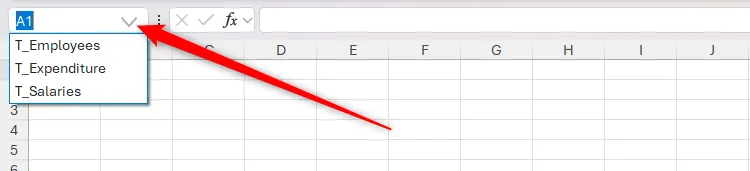 Menu thả xuống hiển thị danh sách các bảng đã đặt tên trong Excel giúp điều hướng nhanh chóng.
Menu thả xuống hiển thị danh sách các bảng đã đặt tên trong Excel giúp điều hướng nhanh chóng.
Tăng Cường Khả Năng Tiếp Cận (Accessibility)
Việc sử dụng các tên bảng mô tả rõ ràng sẽ giúp những người dùng trình đọc màn hình dễ dàng hiểu được nội dung của từng bảng. Điều này không chỉ cải thiện trải nghiệm người dùng mà còn thể hiện sự chuyên nghiệp và tuân thủ các tiêu chuẩn về khả năng tiếp cận trong công việc.
Giúp Công Thức Dễ Hiểu và Dễ Gỡ Lỗi Hơn
Một công thức chứa tham chiếu đến một bảng đã được đổi tên trong Excel sẽ dễ hiểu và dễ gỡ lỗi hơn nhiều so với công thức tham chiếu đến tên bảng mặc định. Ví dụ, việc tham chiếu T_LoiNhuan[Lợi Nhuận] mang ý nghĩa ngữ cảnh rõ ràng hơn hẳn so với Table1[Lợi Nhuận]. Nếu có lỗi trong tính toán, bạn sẽ dễ dàng biết cần kiểm tra và sửa đổi ở đâu. Hơn nữa, việc tham chiếu bằng tên bảng trong công thức còn giảm đáng kể khả năng bạn vô tình tham chiếu sai ô hoặc vùng dữ liệu.
![Thanh công thức Excel hiển thị công thức sử dụng tham chiếu có cấu trúc của bảng đã đặt tên, ví dụ T_Profit[Profit].](https://tinhoccongnghe.net/wp-content/uploads/2025/08/thanh-cong-thuc-excel-hien-thi-cong-thuc-su-dung-tham-chieu-co-cau-truc-cua-bang-da-dat-ten-vi-du-tprofitprofit.webp) Thanh công thức Excel hiển thị công thức sử dụng tham chiếu có cấu trúc của bảng đã đặt tên, ví dụ T_Profit[Profit].
Thanh công thức Excel hiển thị công thức sử dụng tham chiếu có cấu trúc của bảng đã đặt tên, ví dụ T_Profit[Profit].
Nâng Cao Hiệu Suất Với Các Công Cụ Excel Khác
Nhiều công cụ mạnh mẽ trong Excel, chẳng hạn như PivotTables (Bảng tổng hợp) và biểu đồ, sẽ hoạt động hiệu quả và mạnh mẽ hơn khi dữ liệu được tổ chức dưới dạng bảng có tên rõ ràng. Việc gán nhãn mô tả cho dữ liệu của bạn sẽ cải thiện hiệu suất tổng thể của sổ làm việc, giúp các công cụ này hoạt động trơn tru và chính xác hơn.
Hướng Dẫn Cách Đặt Tên Bảng Trong Excel Chi Tiết
Nếu đây là lần đầu tiên bạn đặt tên cho bảng trong Excel, bạn sẽ ngạc nhiên vì quá trình này cực kỳ đơn giản. Hãy cùng tinhoccongnghe.net thực hiện từng bước:
Bước 1: Định Dạng Dữ Liệu Thành Bảng Excel
Điều kiện tiên quyết để đặt tên bảng Excel là dữ liệu của bạn phải được định dạng dưới dạng bảng Excel chính thức. Mặc dù bạn có thể nhập số liệu vào bảng tính và để nguyên dữ liệu như vậy, Excel cung cấp một công cụ mạnh mẽ giúp bạn liên kết các ô này thành một vùng dữ liệu được nhóm.
- Chọn bất kỳ ô nào trong vùng dữ liệu bạn muốn chuyển đổi thành bảng.
- Trên thanh công cụ Ribbon, vào tab Home (Trang chủ).
- Trong nhóm Styles (Kiểu), nhấp vào Format As Table (Định dạng dưới dạng Bảng) và chọn một kiểu thiết kế phù hợp với bạn.
Lưu ý quan trọng: Các bảng có hàng tiêu đề (column headers) hoạt động hiệu quả hơn nhiều so với các bảng không có. Vì vậy, hãy thêm các tiêu đề này vào dữ liệu của bạn trước khi định dạng vùng thành bảng.
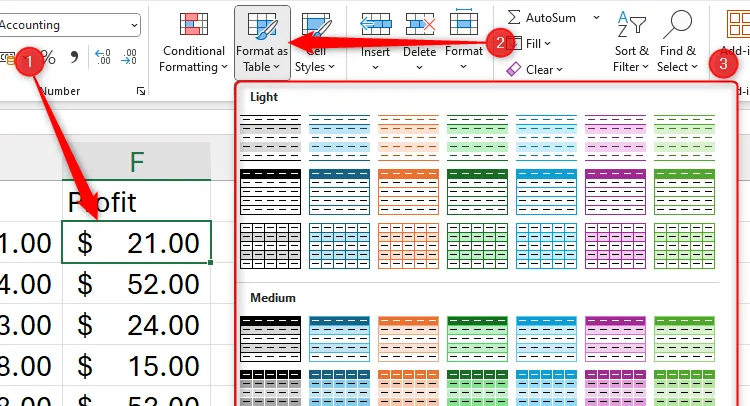 Chọn ô dữ liệu trong Excel và sử dụng tùy chọn "Format As Table" để định dạng dữ liệu thành bảng.
Chọn ô dữ liệu trong Excel và sử dụng tùy chọn "Format As Table" để định dạng dữ liệu thành bảng.
- Trong hộp thoại Create Table (Tạo Bảng), hãy đảm bảo toàn bộ vùng dữ liệu đã được chọn.
- Nếu dữ liệu của bạn có hàng tiêu đề ở trên cùng, hãy đánh dấu chọn “My Table Has Headers” (Bảng của tôi có tiêu đề).
- Nhấp vào “OK”.
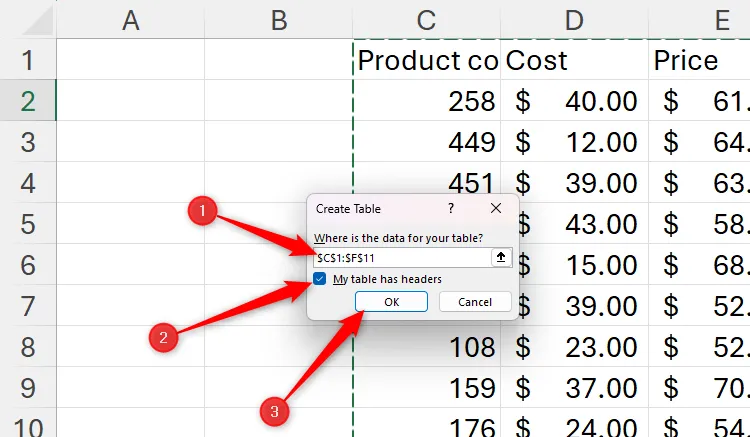 Hộp thoại "Create Table" trong Excel xác nhận vùng dữ liệu và tùy chọn "My Table Has Headers" để tạo bảng.
Hộp thoại "Create Table" trong Excel xác nhận vùng dữ liệu và tùy chọn "My Table Has Headers" để tạo bảng.
Bước 2: Đặt Tên Bảng Mới
Bây giờ dữ liệu của bạn đã được định dạng là một bảng Excel, đã đến lúc cung cấp cho nó một cái tên ý nghĩa:
- Chọn bất kỳ ô nào trong bảng.
- Mở tab Table Design (Thiết kế Bảng) trên thanh Ribbon.
- Trong nhóm Properties (Thuộc tính) của tab này, bạn sẽ thấy tên mặc định của bảng (ví dụ: Table1).
- Đơn giản chỉ cần thay thế văn bản này bằng tên bạn muốn gán cho bảng và nhấn Enter.
Lưu ý: Hãy cẩn thận vì có những quy tắc đặt tên nhất định mà bạn phải tuân theo, chúng ta sẽ tìm hiểu ngay sau đây.
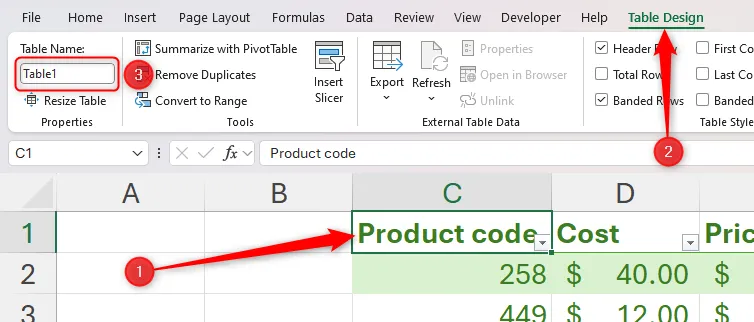 Chọn ô trong bảng Excel, sau đó nhập tên mới vào trường "Table Name" trong tab "Table Design".
Chọn ô trong bảng Excel, sau đó nhập tên mới vào trường "Table Name" trong tab "Table Design".
Cách Thay Đổi Tên Bảng Sau Này
Nếu sau này bạn muốn thay đổi tên bảng Excel, bạn có thể thực hiện theo một trong hai cách sau:
- Chọn bất kỳ ô nào trong bảng, sau đó truy cập lại trường Table Name trong tab Table Design và sửa đổi tên cho phù hợp.
- Hoặc, nhấp vào Name Manager (Quản lý Tên) trong tab Formulas (Công thức) trên thanh Ribbon, sau đó nhấp đúp vào tên bảng trong danh sách Name Manager để thực hiện thay đổi.
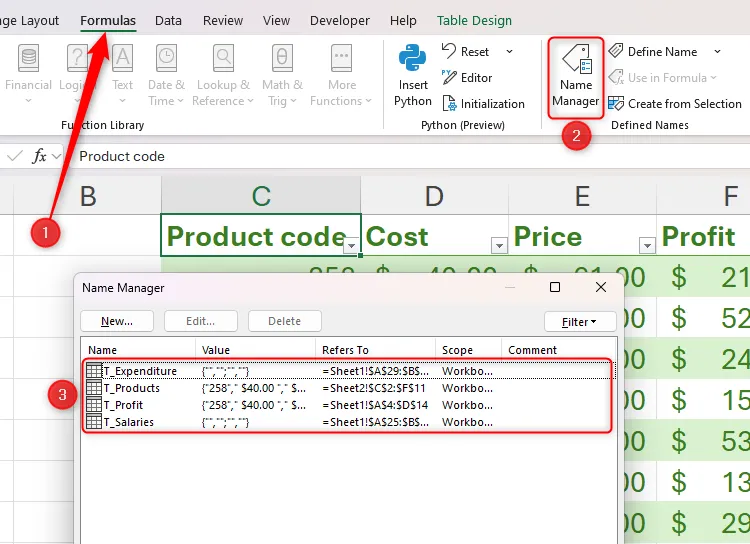 Hộp thoại "Name Manager" trong Excel hiển thị danh sách các tên bảng và phạm vi đã đặt trong sổ làm việc.
Hộp thoại "Name Manager" trong Excel hiển thị danh sách các tên bảng và phạm vi đã đặt trong sổ làm việc.
Bất kỳ công thức nào tham chiếu đến bảng đó sẽ tự động điều chỉnh theo những thay đổi bạn thực hiện đối với tên bảng.
Quy Tắc Vàng và Mẹo Hữu Ích Khi Đặt Tên Bảng Trong Excel
Trước khi bạn bắt tay vào đổi tên các bảng trong Excel, hãy ghi nhớ các quy tắc và mẹo đặt tên sau đây để đảm bảo tên bảng của bạn hợp lệ và chuyên nghiệp:
Các Quy Tắc Bắt Buộc
- Ký tự bắt đầu: Tên bảng phải bắt đầu bằng một chữ cái, dấu gạch dưới (_), hoặc dấu gạch chéo ngược ().
- Các ký tự còn lại: Các ký tự còn lại trong tên bảng phải là chữ cái, số, dấu chấm (.), hoặc dấu gạch dưới (_).
- Tên bị cấm: Một bảng không thể được đặt tên là “C”, “c”, “R”, hoặc “r”.
- Không phải tham chiếu ô: Tên bảng không được là tham chiếu ô, ví dụ như A1 hoặc $B$2.
- Tính duy nhất: Mỗi tên bảng trong một sổ làm việc phải là duy nhất. Bạn không thể có hai bảng với cùng một tên.
- Không chứa dấu cách: Tên bảng không được chứa dấu cách. Nếu tên bảng của bạn gồm nhiều từ, hãy sử dụng dấu gạch dưới (_) hoặc dấu chấm (.) để phân tách các từ đó, ví dụ:
T_DuLieuBanHanghoặcDuLieu.Quy1.
Mẹo Để Tên Bảng Chuyên Nghiệp Hơn
- Ngắn gọn và rõ ràng: Giữ tên bảng càng ngắn càng tốt trong khi vẫn đảm bảo chúng mô tả rõ ràng nội dung của bảng. Mặc dù tên bảng có thể dài tới 255 ký tự, nhưng nếu bạn cảm thấy tên của mình đã quá dài, hãy cân nhắc rút gọn lại để dễ đọc và quản lý hơn.
- Sử dụng tiền tố: Để phân biệt các bảng của tôi với các phần tử khác trong hộp tên và Trình quản lý Tên, tinhoccongnghe.net thường bắt đầu tên bảng của mình bằng “T_”, ví dụ:
T_KhachHang,T_SanPham,T_ChiPhi. Điều này giúp dễ dàng nhận diện và tổ chức.
Ngoài việc đặt tên bảng trong Excel, một cách khác để làm cho bảng tính của bạn dễ điều hướng hơn và các công thức dễ đọc hơn là đặt tên cho các ô hoặc vùng ô riêng lẻ. Điều này đặc biệt hữu ích nếu có một ô hoặc một vùng ô trong sổ làm việc mà bạn hoặc người khác sẽ thường xuyên sử dụng và truy cập.